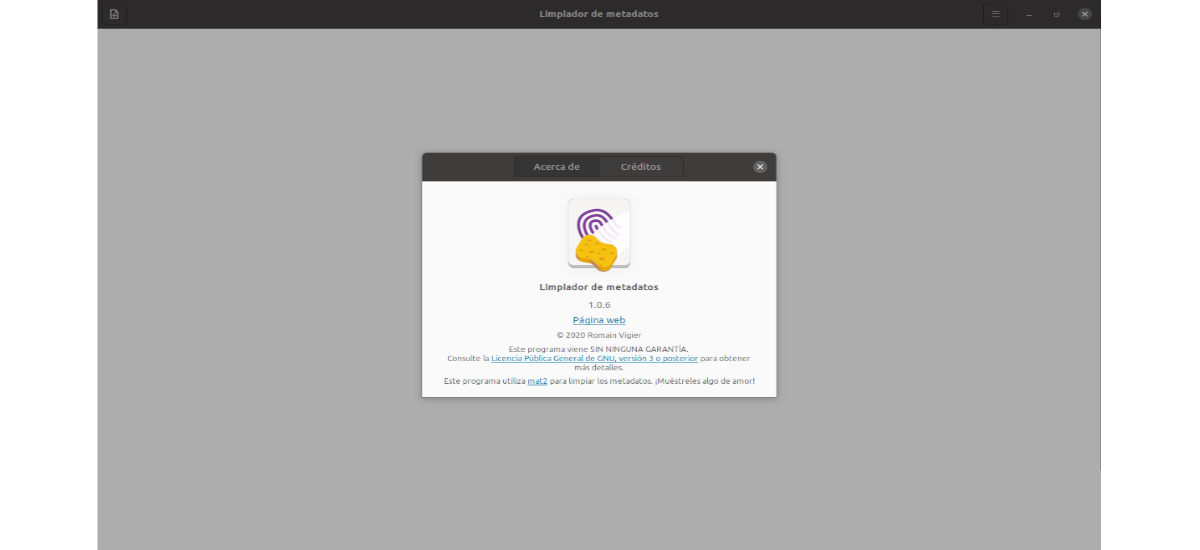
I nästa artikel kommer vi att ta en titt på ett program som heter Metadata Cleaner. Den här applikationen det gör det möjligt för användare att ta bort alla metadata som finns i filerna som vi kanske vill dela. Det är därför som detta verktyg är avsett för dem som är oroliga för sin integritet och inte gillar tanken att bild- eller videofiler cirkulerar som kan innehålla konfidentiell information. Under huven på programmet kan vi upptäcka att det är baserat på mat2 för att analysera och ta bort metadata.
Metadata i en fil kan berätta mycket om användaren. Kameror eller mobiltelefoner registrerar data om när ett foto togs och vilken kamera som användes för att göra det. Office-applikationer lägger automatiskt till författar- och företagsinformation i dokument och kalkylark, och det är information som du kanske inte tycker är trevlig att dela. Detta verktyg gör det möjligt för användare att se metadata för våra filer och bli av med dem så mycket som möjligt.
Installera Metadata Cleaner på Ubuntu
Utvecklarna av denna programvara föredrar att använda Flatpak som en distributionsmetod i Gnu / Linux. Det här är för att Flatpak tillåter att detta program fungerar på alla Gnu / Linux-operativsystem som stöder denna teknik, utan ytterligare arbete för utvecklare.
Som sagt kan detta program för Ubuntu installeras via motsvarande Flatpak-paket. Om du använder Ubuntu 20.04 och fortfarande inte har denna teknik aktiverad på ditt system kan du fortsätta Guiden som en kollega skrev på den här bloggen för ett tag sedan för att fixa det.
När du kan installera Flatpak-paket och Flathub-applikationsbutiken är konfigurerad och redo att användas, återstår bara att öppna en terminal (Ctrl + Alt + T) och köra följande installera kommandot:
flatpak install flathub fr.romainvigier.MetadataCleaner
När installationen är klar är det möjligt öppna Metadata Cleaner letar efter din startprogram i applikationsmenyn. Du kan också börja köra följande kommando:
flatpak run fr.romainvigier.MetadataCleaner
avinstallera
till ta bort den här applikationen från vårt system, det är bara nödvändigt att öppna en terminal (Ctrl + Alt + T) och utföra kommandot:
flatpak uninstall fr.romainvigier.MetadataCleaner
En snabb titt på Metadata Cleaner
När applikationen körs på vår dator behöver vi bara göra följande för att rensa metadata för våra filer:
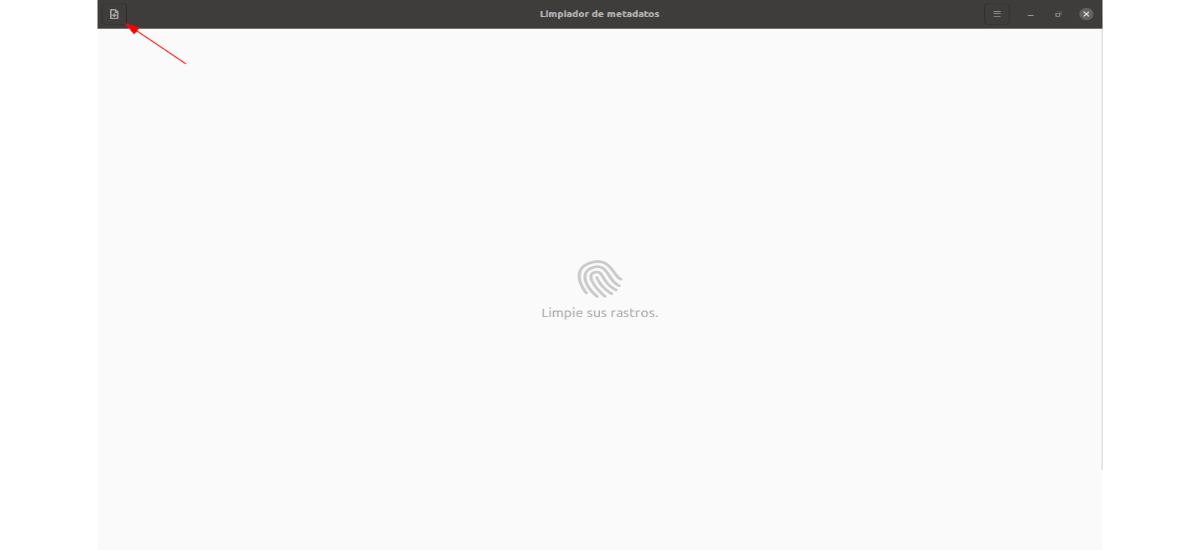
I användargränssnittet för Metadata Cleaner-appen måste vi leta efter knappen "Lägga till filer", som finns i programmets övre vänstra hörn och klicka där. När du klickar på den här knappen visas ett webbläsarfönster på skärmen.
Med den här filutforskaren kan du hitta bilder, videofiler, dokument etc. som du behöver rensa metadata för. Du kan lägga till alla filer du vill ha utan att behöva köra programfilen för fil.
Efter att ha lagt till alla filer som vi vill rengöra i applikationen, Vi kommer att se listan över filer följt av fingeravtrycksikoner. Om du klickar på dessa ikoner kan du se metadata för att bekräfta att vi är intresserade av att ta bort dem.
När vi är säkra på att vi vill ta bort metadata från filerna behöver vi bara tryck på knappen som säger “ren", längst ned till höger på skärmen. Detta startar rengöringsprocessen.
När programmet avslutas ser vi meddelandet «Klart!"Längst ner till vänster. Då måste vi leta efter knappen "spara". När vi klickar sparas ändringarna av filerna och vi kommer att ha rensat metadata för våra filer.
Detta verktyg varnar för att det inte finns något tillförlitligt sätt att upptäcka alla möjliga metadata för komplexa filformat. Även om programmet kommer att göra sitt bästa för att ta bort alla metadata som finns i filerna.
För mer information om detta program kan användarna kolla förvar i Gitlab av projektet.
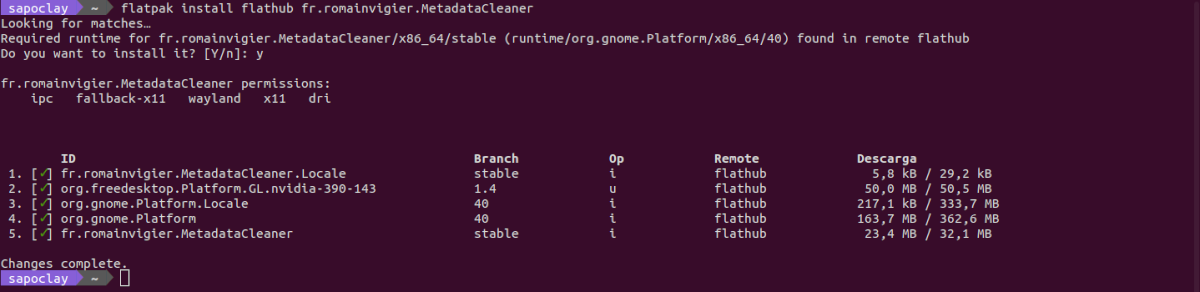


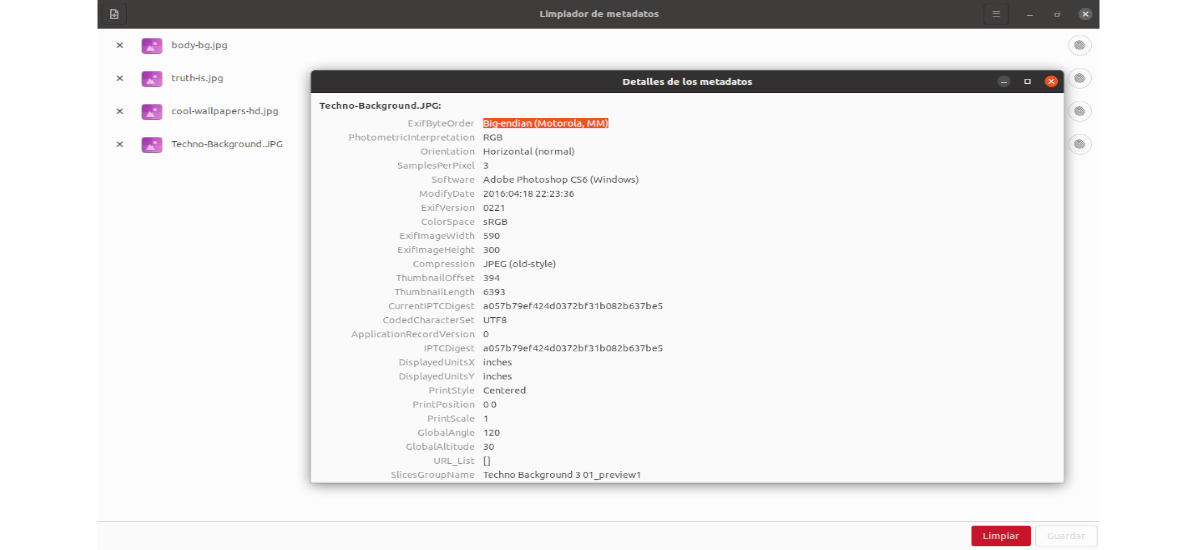
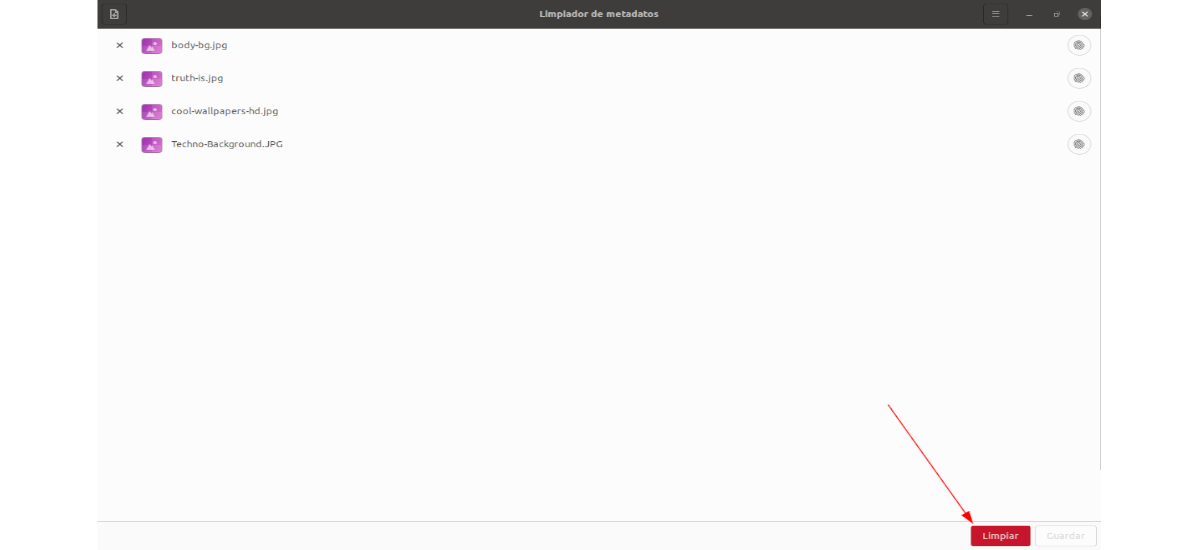
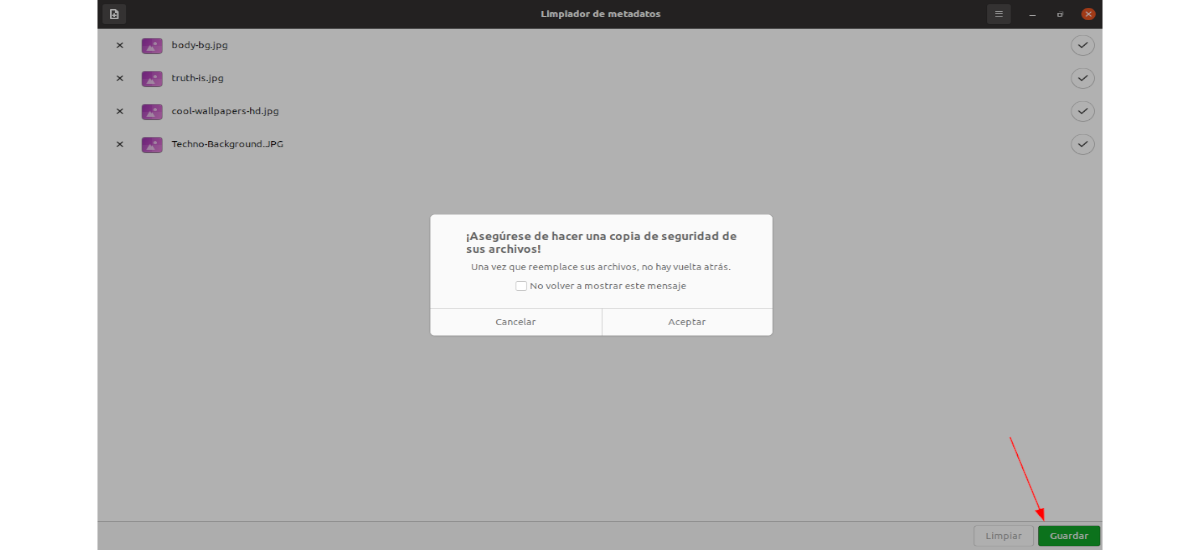
Och vilka är de komplexa filformaten?